Skladové karty - online väzby
On-line väzby sa používajú ak chcete pri predaji, alebo akomkoľvek pridaní niektorej položky, automaticky pridať aj iné položky v danom množstve. Používanie on-line väzieb je však najprv nutné nastaviť v nastaveniach. Okno Nastavenia programu zobrazíte kliknutím na Nastavenia v hlavnom menu aplikácie a následným kliknutím na možnosť Nastavenia. Tu kliknite na malé znamienko + vedľa možnosti Doklady a následne kliknite na možnosť Predaj. Zaškrtnutím zaškrtávacieho okienka pri popise Použitie on-line väzieb pri predaji povolíte použitie on-line väzieb.
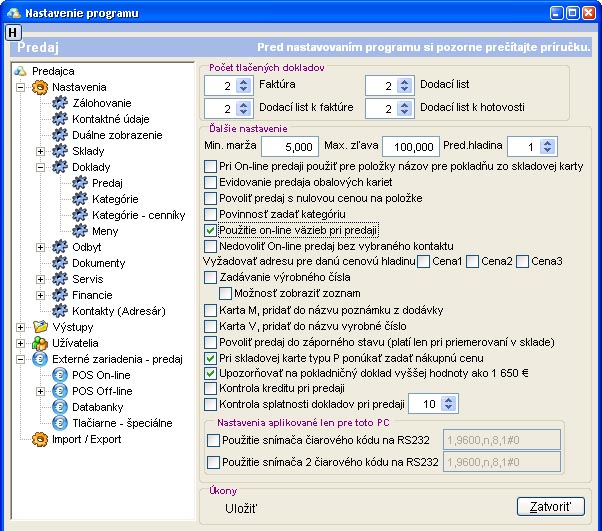
Samotné väzby je možné nastaviť dvomi spôsobmi:
- priamym vytvorením väzby - toto priame vytvorenie umožňuje vybrať skladovú kartu a tejto následne určíte väzbu. Zobrazte si okno Väzby tovarov kliknutím na Sklad v hlavnom menu aplikácie a následným kliknutím na možnosť Väzby - karty. Tu môžete pridať novú väzbu kliknutím na úkon Pridať. Do zoznamu väzieb sa pridá nová prázdna väzba, ktorú je treba priradiť. Kliknutím na tlačidlo H v prvom stĺpci K v danom riadku väzby sa zobrazí zoznam skladových kariet, kde vyberte a úkonom Vybrať potvrďte hlavnú kartu väzby. Následne vyberte rovnakým spôsobom naviazanú skladovú kartu kliknutím na tlačidlo J v druhom stĺpci K. Do stĺpca Množstvozadajte množstvo naviazanej skladovej karty, ktoré sa automaticky pridá pri pridaní jednotkového množstva hlavnej karty.
To znamená, že ak máme napríklad nastavenú väzbu na pridanie 4 stoličiek k 1 stolu, pri predaji 2 stolov sa automaticky pridá 8 stoličiek.
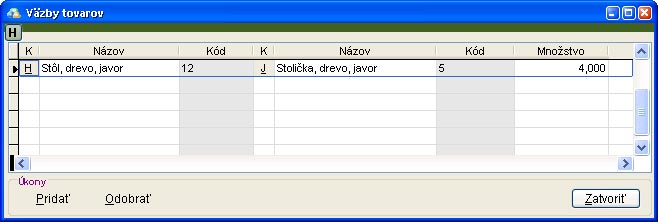
Ak chcete na jednu skladovú kartu naviazať viacero kariet musíte vytvoriť toľko väzieb, koľko kariet chcete naviazať.
Väzbu je možné odobrať kliknutím na danú väzbu a následným kliknutím na úkon Odobrať.
Tento spôsob vytvorenia väzby ako i použitie pri on-line predaji podrobne popisuje nasledovné video.
- naviazanie kariet na skladovú kartu - umožňuje priamo v skladovej karte nastaviť ktoré karty budú naviazané. Zobrazte si zoznam skladových kariet kliknutím na tlačidlo s písmenom K na nástrojovej lište. Tu kliknite na skladovú kartu, na ktorú chcete naviazať iné karty a kliknite na úkon Upraviť. V okne skladovej karty sa prepnite do záložky Viaz.karty. Tu môžete pridať naviazané skladové karty. Pridávanie vykonáte kliknutím do okienka Názov a po stlačení klávesy Enter sa zobrazí zoznam skladových kariet. Tu kliknutím vyberte skladovú kartu a potvrďte kliknutím na úkon Vybrať. Zadajte množstvo a pridajte kartu kliknutím na tlačidlo P. Takýmto spôsobom môžete pridať viacero naviazaných kariet.
Na záver nezabudnite uložiť zmeny kliknutím na úkon
Uložiť
Ak chcete niektorú väzbu odobrať, kliknite na tlačidlo v stĺpci O. v riadku danej karty.
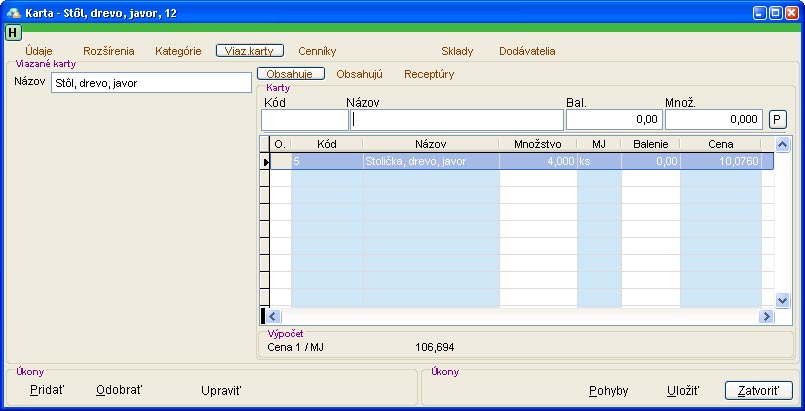
Tento spôsob vytvorenia väzby popisuje aj nasledovné video.
Ak chcete zistiť na ktoré skladové karty je naviazaná daná karta je možné si to taktiež pozrieť a upraviť v danej skladovej karte. Tu je nutné sa prepnúť do záložky Viaz.karty a tu je nutné sa prepnúť do podzáložky Obsahujú. Štandardne sa v podzáložke Obsahuje nachádzajú naviazané skladové karty a v pod záložke Obsahujú sa nachádzajú skladové karty na ktoré ja daná karta naviazaná.
Na nasledujúcom obrázku je vidieť, že skladová karta Stolička je viazaná pod kartou Stôl, a teda Stôl obsahuje naviazanú kartu Stolička. Pozor! Toto spojenie neplatí opačne, a teda stolička nemá naviazanú kartu Stôl. To znamená, že ak pri predaji pridáme skladovú kartu Stôl, automaticky sa pridajú aj 4 stoličky. Ale keď pridáte skladovú kartu Stolička, pridá sa iba táto karta.
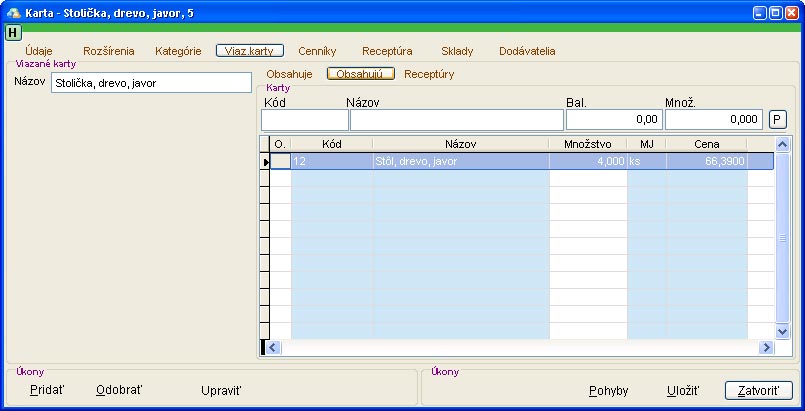

by
Stanislav Javorský